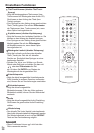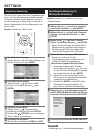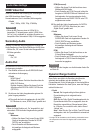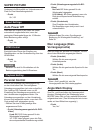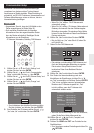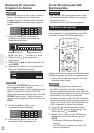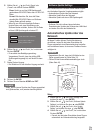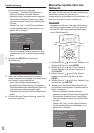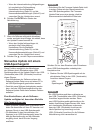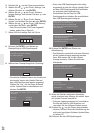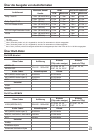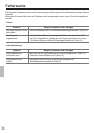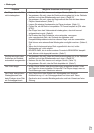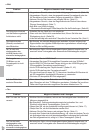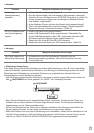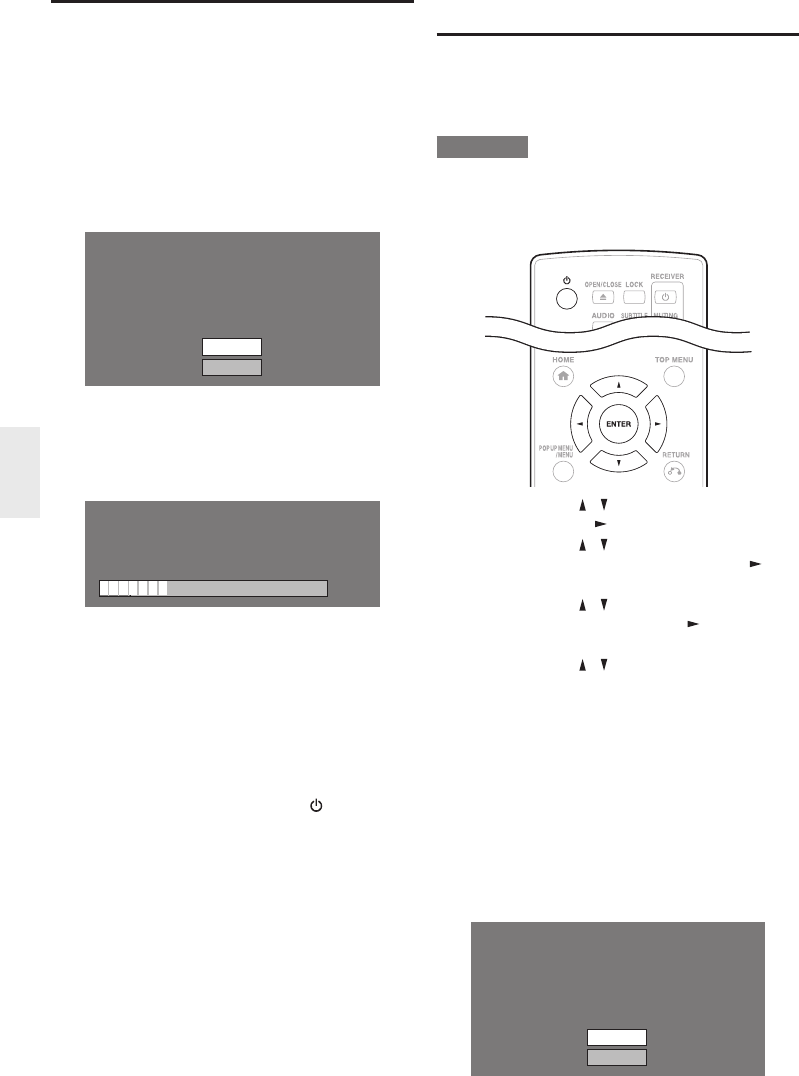
De
46
Update-Vorgang
1. Beim Einschalten des Players wird automatisch
die Internetverbindung aufgerufen.
• “Accessing...“ blinkt auf dem Bildschirm.
• Wenn die neueste Firmware-Version
gefunden wurde, erscheint eine Anzeige mit
der aktuellen Software-Version des Geräts
und der neuesten Version der Update-Datei
im Netz.
Wählen Sie „Yes“, um die Player-Software
mit der Update-Datei zu aktualisieren, und
gehen Sie zu Schritt 2.
Latest version of firmware has been found.
Firmware update is available.
Proceed with update?
If “Yes” will be selected, version update will start.
Current Version :
Latest Version :
xxxxxxxxxx
yyyyyyyyyy
Yes
No
• Falls die Firmware-Version bereits auf dem
neuesten Stand ist, erscheint diese Anzeige
nicht.
2. Drücken Sie ENTER zum Starten der
Aktualisierung.
Downloading latest firmware…
Version : yyyyyyyyyy
30%
3. Wenn die Software erfolgreich aktualisiert
wurde, erscheint eine Anzeige, die mitteilt, dass
der Update-Prozess beendet ist.
• Wenn das Update fehlgeschlagen ist,
erscheint eine Fehlermeldung. Kontrollieren
Sie die Breitband-Internetverbindung (Seite 18)
und die Kommunikationseinstellungen
(Seite 43) und versuchen Sie das Update dann
erneut.
4. Schalten Sie den Player mit aus
, bevor Sie
es erneut versuchen.
Manuelles Update über das
Netzwerk
Mit dieser Funktion können Sie die Aktualisierung
durchführen, indem Sie manuell eine
Internetverbindung herstellen und kontrollieren, ob
eine neue Firmware-Version verfügbar ist.
HINWEIS
• Vergewissern Sie sich, dass das LAN-Kabel an
den Player angeschlossen ist (Siehe Seite 18).
• Führen Sie die Kommunikationseinstellungen
durch (Siehe Seite 43).
1. Wählen Sie mit / den Punkt „Settings“ und
drücken Sie dann oder ENTER.
2. Wählen Sie mit / den Punkt „Software
Update Settings“ und drücken Sie dann
oder ENTER.
3. Wählen Sie mit
/ den Punkt „Manual
Update“ und drücken Sie dann oder
ENTER.
4. Wählen Sie mit / den Punkt „Network“ und
drücken Sie dann ENTER.
5. Während des Zugriffs auf das Netzwerk und
Kontrollierens der neuesten Firmware-Version
blinkt, „Accessing…“.
• Wenn die neueste Firmware-Version
gefunden wurde, erscheint eine Anzeige mit
der aktuellen Software-Version des Geräts
und der neuesten Version der Update-Datei
im Netz.
Wählen Sie „Yes“, um die Player-Software
mit der Update-Datei zu aktualisieren, und
gehen Sie zu Schritt 6.
Latest version of firmware has been found.
Firmware update is available.
Proceed with update?
If “Yes” will be selected, version update will start.
Current Version :
Latest Version :
xxxxxxxxxx
yyyyyyyyyy
Yes
No